Sådan bruger du Bing Image Creator til at skabe seje AI-billeder
Miscellanea / / June 30, 2023
Der er ingen tvivl om, at AI er kommet for at blive. Du kan bruge AI-værktøjer til at forbedre din produktivitet eller få dine kunstneriske tanker til at gå i opfyldelse. Blandt de mange AI-tekst-til-billede-generatorer er Dall-E og Midjourney nogle populære. Men nu er Microsoft klar til at prøve sine hænder på AI-billedgenerering via Bing Image Creator.

Starter med Bing Chat, Microsoft har integreret kunstig intelligens i mange af sine tjenester. I denne guide vil vi se på alt, hvad du behøver at vide om Bing Image Creator og lære dig at skabe fede billeder. Lad os komme igang.
Hvad er Bing Image Creator
Bing Image Creator er Microsofts indsats for at øge brugerbasen for sin søgemaskine Bing. Baseret på OpenAI's Dall-E, Bing AI-billedgenerator lader brugere bruge de samme servicefunktioner uden abonnementsgebyrer. Bortset fra det er der nogle ekstra fordele ved at bruge Bings AI-værktøj over Dall-E:
- Mulighed for at skabe billeder selv efter ugentlig grænse.
- Øg billedgenereringshastigheden ved hjælp af Microsoft Rewards-point.
- Integration med Microsoft Designer for yderligere tilpasning.

Da denne vejledning blev skrevet, er Bing Image Creator stadig under udvikling og kan forårsage nogle fejl i outputtet. I øjeblikket kan brugere kun bruge prompter på engelsk til at generere billeder og få adgang til denne tjeneste på Edge browser. Læs med for at lære hvordan.
Sådan opretter du billeder med Bing Image Creator
At oprette billeder i Bing AI-billedgeneratoren er lige så simpelt som at tale med Bing Chat. Sådan bruger du Bing Image Generator.
Opret en konto på Bing Image Creator
Trin 1: Åbn Bing AI Image Creator på Edge-browseren ved at bruge linket nedenfor.
Åbn Bing Image Creator
Trin 2: Vælg 'Deltag og opret'.

Trin 3: Log ind med dit Microsoft-id. Du bliver automatisk logget ind, hvis du har logget ind på Edge-browseren.
Tip: Hvis du ikke har en, skal du vælge Opret en > følg instruktionerne på skærmen og dele de nødvendige oplysninger, når du bliver bedt om det.
Opret billeder med Bing Chat
Trin 1: Åbn Bing Image Creator på Edge ved at bruge linket nedenfor.
Åbn Bing Image Creator
Trin 2: For at generere AI-kunst ved hjælp af Bing AI skal du indtaste den ønskede beskrivelse i dialogboksen.
Trin 3: Når du har indtastet prompten, skal du klikke på Opret.

Vent på, at AI'en genererer det ønskede billede. Derudover kan du se Bing Image Creator-historikken fra sidebjælken til højre. Klik på en af dem for at få adgang til dem igen.
Tip: Hvis du ikke aner, hvad du skal skrive, så klik på Overrask mig, hvor AI'en vil skabe et billede til dig. Du kan også få hurtige ideer fra fanen Udforsk ideer.
Rediger billeder oprettet ved hjælp af Bing AI Image Generator
I modsætning til Dall-E er der ingen mulighed for at redigere billederne, når du først har oprettet billeder med Bing Chat. Der er dog en mulighed for at redigere det vha Microsoft Designer. Sådan får du adgang til det:
Trin 1: Åbn det billede, du vil redigere.
Trin 2: Klik på Tilpas.
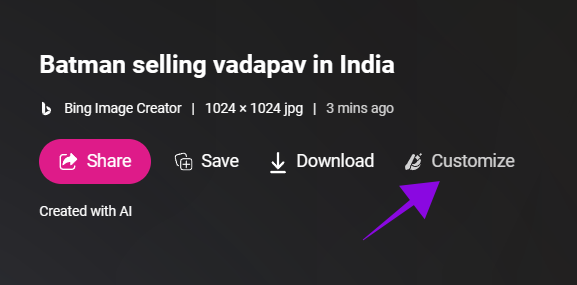
Trin 3: Du vil blive omdirigeret til Microsoft Designer. Nævn ændringerne i dialogboksen, og klik på Generer.
Tip: Selv før ændringerne nævnes, vil Microsoft Designer vise nogle forslag på højre side. Hvis det passer dig, kan du klikke og vælge dem.

Dette skal dog stadig forbedres sammenlignet med Dall-E, hvor brugere kan tilføje redigeringer til billedet. I mellemtiden kan du med Microsoft Designer kun oprette redigeringer uden for billedet, såsom marginer, lykønskningskort osv.
Download billeder oprettet ved hjælp af Bing AI Image Creator
Trin 1: Åbn billedet oprettet i Bing AI.
Trin 2: Vælg Download for at downloade billedet.
Bemærk: På en smartphone skal du trykke på de tre prikker og vælge Download.

Trin 3: Vælg Gem som.

Trin 4: Vælg placeringen, og klik på Gem.
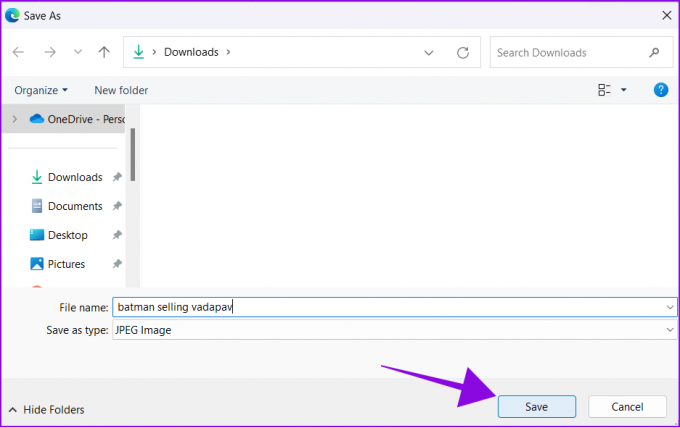
Del billeder oprettet ved hjælp af Bing AI Image Generator
Trin 1: Åbn billedet genereret ved hjælp af Bing AI.
Trin 2: Vælg Del.

Trin 3: Klik på Kopier. Send nu linket til enhver, du ønsker at dele dette billede.

Brugere kan åbne linket for at få adgang til oprettelsen. Udover det kan du også vælge Gem for at tilføje disse billeder til din Microsoft Edge-samlinger.
Tips til at bruge Bing Image Creator mere effektivt
Nu hvor du ved alt om den nye Bing Image Creator, er her nogle tips, du skal huske på:
- Uddyb prompten: Alle AI-modellerne fungerer bedst, når du nævner prompten i detaljer. Du kan bruge adjektiver, placeringer og endda kunstneriske stilarter såsom digital kunst eller fotorealistisk, og endda bede værktøjet om at følge en specifik kunstners stil.
- Undgå stavefejl: Sørg for, at du ikke laver tastefejl i prompten, da fejl kan forvirre AI'en og forhindre den i at generere det, du ønsker.

- Brug Microsoft Rewards: Brugere kan bruge Microsoft Rewards til at forbedre generationshastigheden, selv efter at de er udmattede ugentlige tokens.
- Sørg for at følge indholdspolitikken: Du kan ikke generere billeder, hvis du ikke følger Bings indholdspolitik. Så sørg for at se på det, før du bruger Bing AI Image Creator.
Ofte stillede spørgsmål om Bing Image Creator
Nej. Du kan begynde at bruge Bing Image Generator ved at bruge Edge-browseren. Der er ingen venteliste.
Ifølge Bings officielle side med vilkår og betingelser kan brugere bruge deres kreationer til ethvert personligt, ikke-kommercielt formål på lovlig vis.
Brugere kan bruge 100 tokens om ugen til at skabe billeder med Bing Chat. Efter at have brugt tokens, vil generationshastigheden reduceres, men brugerne kan stadig bruge den til at skabe AI-kunst.
Udvid din fantasi
AI-billedskabere lader millioner af brugere gøre deres fantasi til virkelighed uden at have kunstneriske færdigheder. Vi håber, at vores guide til, hvordan du bruger Bing Image Creator, var nyttig for dig. Har du nogen forslag til at bruge dette AI-værktøj mere effektivt? Fortæl os det i kommentarerne nedenfor.
Sidst opdateret den 29. juni 2023
Ovenstående artikel kan indeholde tilknyttede links, som hjælper med at understøtte Guiding Tech. Det påvirker dog ikke vores redaktionelle integritet. Indholdet forbliver upartisk og autentisk.
VIDSTE DU
Google Pixel 2 har en skjult AI-chip, Pixel Visual Core, som består af otte IPU-kerner.

Skrevet af
Anoop er en indholdsforfatter med 3+ års erfaring. Hos GT dækker han Android, Windows og også om Apples økosystem. Hans værker er blevet vist på mange publikationer, herunder iGeeksBlog, TechPP og 91-mobiler. Når han ikke skriver, kan han ses på Twitter, hvor han deler de seneste opdateringer om teknologi, videnskab og mange flere.


